- サイトマップの必要性がわからない
- サーチコンソールへの登録方法が知りたい
- エラーの原因と対処法がわからない
こんな悩みを全て解決していきます。
サイトマップって本当に必要なの?
と思うことありますよね。
実は、Googleにサイトをしっかり理解してもらうためには欠かせないんです。
この記事では、サイトマップの大切さや作り方、Googleサーチコンソールに登録する方法をわかりやすく説明します。
さらに、登録時に出るエラーへの対処法も紹介します。
これでSEO効果をしっかり引き出して、検索結果での見つかりやすさをアップさせましょう。
目次
- 1 サイトマップをサーチコンソールに登録する12の手順
- 1.1 サイトマップをサーチコンソールに登録する手順①:Googleアカウントでログインする
- 1.2 サイトマップをサーチコンソールに登録する手順②:対象サイトを選択する
- 1.3 サイトマップをサーチコンソールに登録する手順③:左側メニューからサイトマップを選ぶ
- 1.4 サイトマップをサーチコンソールに登録する手順④:XMLサイトマップのURLを確認する
- 1.5 サイトマップをサーチコンソールに登録する手順⑤:サイトマップのURLを入力する
- 1.6 サイトマップをサーチコンソールに登録する手順⑥:送信ボタンをクリックする
- 1.7 サイトマップをサーチコンソールに登録する手順⑦:送信結果を確認する
- 1.8 サイトマップをサーチコンソールに登録する手順⑧:エラーがないかチェックする
- 1.9 サイトマップをサーチコンソールに登録する手順⑨:エラーがあれば修正する
- 1.10 サイトマップをサーチコンソールに登録する手順⑩:修正後再度送信する
- 1.11 サイトマップをサーチコンソールに登録する手順⑪:インデックス状況を確認する
- 1.12 サイトマップをサーチコンソールに登録する手順⑫:定期的にステータスを確認する
- 2 Q&A「サイトマップ サーチコンソール」に関するよくある疑問・質問まとめ
- 2.1 Q1:サイトマップ作り方はどうすれば良いですか?
- 2.2 Q2:サイトマップ作成ツールを使うメリットは何ですか?
- 2.3 Q3:Googleサーチコンソールでサイトマップを確認する方法は?
- 2.4 Q4:Googleサーチコンソールのサイトマップとは何ですか?
- 2.5 Q5:Google Search Consoleでサイトマップを作成するにはどうすれば良いですか?
- 2.6 Q6:ホームページにサイトマップは必要ですか?
- 2.7 Q7:サイトマップサーチコンソールとは何ですか?
- 2.8 Q8:サイトマップ作成ツールの選び方は?
- 2.9 Q9:サーチコンソール認証コードはどのように取得しますか?
- 2.10 Q10:.XmlサイトマップGoogleサイトに適していますか?
- 3 まとめ:サイトマップをサーチコンソールに登録する12の手順
- 4 「AI×ブログで月5万円稼ぐ教科書」を公式LINEで無料配布中
サイトマップをサーチコンソールに登録する12の手順
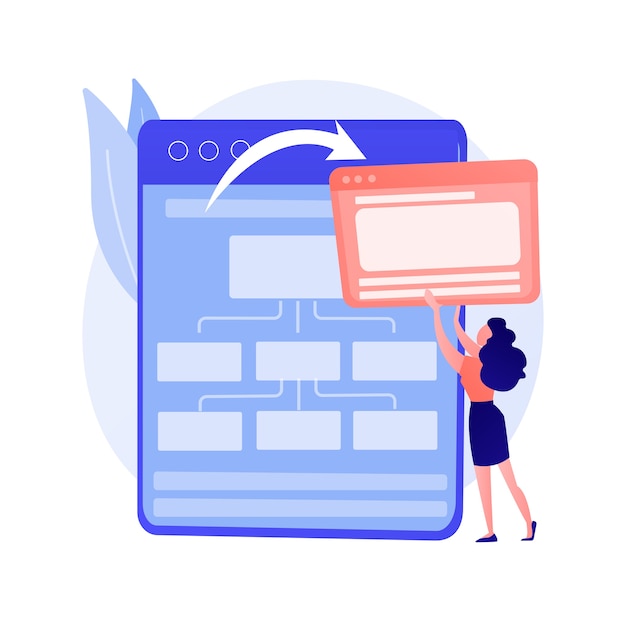
- サイトマップをサーチコンソールに登録する手順①:Googleアカウントでログインする
- サイトマップをサーチコンソールに登録する手順②:対象サイトを選択する
- サイトマップをサーチコンソールに登録する手順③:左側メニューからサイトマップを選ぶ
- サイトマップをサーチコンソールに登録する手順④:XMLサイトマップのURLを確認する
- サイトマップをサーチコンソールに登録する手順⑤:サイトマップのURLを入力する
- サイトマップをサーチコンソールに登録する手順⑥:送信ボタンをクリックする
- サイトマップをサーチコンソールに登録する手順⑦:送信結果を確認する
- サイトマップをサーチコンソールに登録する手順⑧:エラーがないかチェックする
- サイトマップをサーチコンソールに登録する手順⑨:エラーがあれば修正する
- サイトマップをサーチコンソールに登録する手順⑩:修正後再度送信する
- サイトマップをサーチコンソールに登録する手順⑪:インデックス状況を確認する
- サイトマップをサーチコンソールに登録する手順⑫:定期的にステータスを確認する
サイトマップをサーチコンソールに登録する手順①:Googleアカウントでログインする
Googleアカウントにログインするのは、サイトマップをサーチコンソールに登録するための第一歩です。
まず、次の手順を試してみてください。
- Googleのホームページにアクセスする
- 右上の「ログイン」をクリックする
- メールアドレスとパスワードを入力する
- 二段階認証が設定されている場合は、認証コードを入力する
- ログイン後、サーチコンソールに進む
この手続きは、サイトマップをサーチコンソールに登録するために必要です。
ログイン後は、サイトの管理ができるようになります。
特に、サイトマップを登録することで、検索エンジンがサイトをより正確に理解できるようになります。
私も初めてログインしたときはドキドキしましたが、無事に登録できたときは安心しました。
これからの手順もぜひ挑戦してみてください。
サイトマップをサーチコンソールに登録する手順②:対象サイトを選択する
対象のサイトを選ぶのは、サーチコンソールにサイトマップを登録する大切なステップです。
ここでは、手順を簡単に説明します。
- サーチコンソールにアクセスする
- 対象のウェブサイトを選ぶ
- サイトが複数ある場合は、正しいものを確認する
- サイトマップのメニューを開く
- 「サイトマップの追加」ボタンをクリックする
この手順をしっかりと行うことで、サイトマップが正しく登録され、Googleがサイトを認識しやすくなります。
特に、サイトマップをしっかり登録することが、SEO対策において重要だとされています。
登録後、エラーが出た場合は、再度確認して修正することが必要です。
私も初めの頃は間違えてしまったことがありましたが、確認を重ねることで無事に登録できました。
少しずつ手順を試してみると良いかもしれません。
サイトマップをサーチコンソールに登録する手順③:左側メニューからサイトマップを選ぶ
サイトマップをサーチコンソールに登録する際、左側のメニューから「サイトマップ」を選ぶことが大切です。
これを行うことで、作成したサイトマップを簡単に登録できます。
- サーチコンソールにアクセスする
- 左側のメニューを探す
- 「サイトマップ」をクリックする
- 登録画面が表示される
- サイトマップのURLを入力する
- 「送信」ボタンを押す
- 登録が完了する
こうした手順を踏むことで、サイトマップをスムーズに登録できる理由は、Googleに自サイトの構成を知らせ、クローラーに効率よく巡回してもらうためです。
特に、サイトマップを登録することで、インデックスの状況を確認しやすくなります。
最初は不安でしたが、手順を確認しながら進めていくことで、無事に登録できました。
この方法は初心者にもおすすめですので、ぜひ試してみてください。
サイトマップをサーチコンソールに登録する手順④:XMLサイトマップのURLを確認する
XMLサイトマップのURLを確認するのは、サーチコンソールに登録するための重要なステップです。
まず、サイトマップが正しく作成されているか確認しましょう。
- サイトマップを作成したら、URLを取得する
- XML形式であることを確認する
- ブラウザでURLを開いて正しく表示されるか確認する
確認する理由は、Googleがサイトの情報を正しく把握するためです。
特に、サイトマップが正しく表示されないと、インデックス登録に影響が出ることがあります。
大きな利点は、正しいURLを登録することで、検索エンジンが効率よく情報を取得できる点です。
注意点として、URLが間違っているとエラーが発生することがあります。
特に、誤ったURLを登録すると、サイトがインデックスされない場合もあります。
筆者は、初めてサイトマップを確認した際、URLに誤りがありましたが、正しいURLを見つけることで問題を解決できました。
この方法を試して、スムーズに登録できるようにしてみてください。
サイトマップをサーチコンソールに登録する手順⑤:サイトマップのURLを入力する
サイトマップのURLをサーチコンソールに入力するのは簡単です。
まず、サーチコンソールにログインして、対象のサイトを選びましょう。
次に、「サイトマップ」セクションに進みます。
- 作成したサイトマップのURLを入力する
- 入力後、送信ボタンを押す
- 正常に送信されたか確認する
この手順で、Googleがあなたのウェブサイトを正しく認識する助けになります。
サイトマップは、検索エンジンがページを見つけやすくするための重要なファイルです。
特に、サイトが新しく、まだ多くのページがインデックスされていない場合、サイトマップを登録することが効果的です。
ただし、URLが正しくないとエラーが出ることがあります。
例えば、誤った形式や存在しないURLを入力した場合です。
これを避けるために、事前にサイトマップのURLを確認しておくと安心です。
筆者も初めて登録した際、URLにミスがあり、エラーが発生しました。
再度確認して無事に登録できた経験があります。
この方法を試して、スムーズにサイトマップを登録してみてください。
サイトマップをサーチコンソールに登録する手順⑥:送信ボタンをクリックする
サイトマップをサーチコンソールに登録するためには、最後に送信ボタンを押すことが大切です。
これにより、作成したサイトマップがGoogleに届けられます。
- サーチコンソールのサイトマップページを開く
- 正しいURLを確認する
- 送信ボタンをクリックする
送信が完了すると、サイトマップのステータスが表示されます。
これにより、サイトが正しくインデックスされるか確認できます。
特に、サイトマップを登録することで、検索エンジンにページを見つけてもらいやすくなります。
ただし、登録後にエラーが出ることもあります。
これには、URLが正しくない場合や、サイトマップの形式に問題があることが考えられます。
例えば、XML形式でないとエラーが出ることが多いです。
筆者も最初はエラーに悩まされましたが、確認を重ねて無事に登録できました。
サイトマップを登録して、サイトのインデックスを促進してみてください。
サイトマップをサーチコンソールに登録する手順⑦:送信結果を確認する
送信結果を確認することは、サイトマップが正しく登録されたかどうかを知るために大切です。
まず、サーチコンソールにログインし、サイトマップのセクションを開きます。
- 送信したサイトマップのステータスを確認する
- エラーが表示された場合は詳細を確認する
- エラーの原因を特定し修正する
- 修正後に再度サイトマップを送信する
サイトマップを正しく登録することで、Googleがウェブサイトを効率よく認識できます。
特に、インデックスカバレッジの問題を解消することが重要です。
エラーがあると、ページが検索結果に表示されないこともあります。
筆者は初めてサイトマップを登録した際、エラーが出て焦りましたが、原因を調べて修正したことで無事に登録できました。
結果、アクセス数が増えたのを実感しました。
このように、送信結果をしっかり確認することが大切です。
エラーがあれば早めに対処することをおすすめします。
サイトマップをサーチコンソールに登録する手順⑧:エラーがないかチェックする
作成したサイトマップをサーチコンソールに登録したら、エラーがないか確認することが大切です。
エラーがあれば、インデックスされないページが出てしまうかもしれません。
ここでのチェックポイントは次の通りです。
- エラーメッセージを確認する
- サイトマップのURLが正しいか確認する
- サイトマップの形式がXMLであることを確認する
- ページが正しくリンクされているか確認する
これらの確認を行うことで、サイトマップが正しく機能するかどうかを把握できます。
特に、エラーがある場合はその原因を調べて対処する必要があります。
例えば、URLが無効だったり、サーバーが応答しなかったりすることがあります。
これらの問題を解決することで、検索エンジンがサイトを正しく認識しやすくなります。
今後のためにも、定期的にチェックする習慣をつけると良いでしょう。
これを機に、エラーがないかしっかり確認してみてください。
サイトマップをサーチコンソールに登録する手順⑨:エラーがあれば修正する
エラーが発生すると、サイトマップの登録がうまくいかないことがあります。
まずはエラーメッセージを確認し、原因を特定しましょう。
- エラーメッセージを確認する
- 該当するURLを再確認する
- サイトマップの形式を見直す
- 必要に応じてサイトマップを修正する
- 修正後、再度サーチコンソールに提出する
エラーを解消することで、サイトのインデックス状況が改善されます。
特に、サイトマップを正しく登録することはSEOにとって重要です。
インデックスされるページが増えると、検索結果での露出が向上します。
ただし、エラーが多発する場合、根本的な設定に問題があるかもしれません。
例えば、URLが正しくない、またはサーバーの設定が影響しているケースがあります。
筆者も初めての際、エラーに悩まされましたが、少しずつ修正を重ねていくことで解決しました。
このような経験を通じて、エラー対応の重要性を実感しました。
正しい手順で進めると、問題解決に繋がると思います。
サイトマップをサーチコンソールに登録する手順⑩:修正後再度送信する
サイトマップを修正したら、サーチコンソールに再度送信することが大切です。
これにより、Googleが最新の情報をインデックスしやすくなります。
- 修正したサイトマップを保存する
- サーチコンソールにログインする
- サイトマップのセクションに移動する
- 「送信」をクリックして修正ファイルをアップロードする
- ステータスを確認してエラーがないか確認する
サイトマップを再送信することで、Googleが新しいページや変更を素早く把握できます。
特に、サイトの更新頻度が高い場合には重要です。
大きな利点は、インデックスの速度が向上し、検索結果に反映されやすくなる点です。
ただし、エラーが続くとインデックスが遅れる可能性がありますので、注意が必要です。
例えば、URLが間違っていると、インデックスされないことがあります。
私も以前、エラーが出て焦ったことがありますが、修正後に無事に再送信できました。
この方法を試してみると、効果を実感できるかもしれません。
サイトマップをサーチコンソールに登録する手順⑪:インデックス状況を確認する
サイトマップをサーチコンソールに登録した後は、インデックス状況をしっかり確認することが大切です。
これにより、サイトが正しく認識されているかどうかを把握できます。
- インデックス状況を確認することで、問題点を早期に発見できる
- エラーがあった場合、すぐに対処することが可能
- サイトの検索順位向上にもつながる
インデックス状況の確認は、サイトマップやサーチコンソールの使い方を理解するために重要です。
特に、インデックスされていないページがあれば、検索エンジンに見つけてもらえない可能性があります。
特に、エラーがあった場合は迅速に対応しないと、サイトの評価に影響が出ることがあります。
実際に、筆者も初めてサイトマップを登録した際、エラーが出て焦った経験があります。
このような確認作業は、サイト運営を円滑に進めるために欠かせません。
定期的にインデックス状況を確認して、問題があれば早めに対処することをおすすめします。
サイトマップをサーチコンソールに登録する手順⑫:定期的にステータスを確認する
サイトマップをサーチコンソールに登録した後は、定期的にそのステータスを確認することが大切です。
これにより、インデックスの問題やエラーを早期に発見できます。
- サーチコンソールにアクセスし、サイトマップのセクションを開く
- ステータスを確認し、エラーや警告が出ていないかチェックする
- エラーがあった場合、詳細を確認し、修正手順を実行する
- 定期的に確認することで、サイトのインデックス状況を把握する
- 正常なステータスを維持することでSEO効果を高める
このように、サイトマップの状態をチェックすることは、サイトの検索エンジンでの表示に影響を与えます。
特に、エラーがあるとインデックスの遅れや表示されないページが出てくることがあります。
私も最初はエラーに気づかず、数週間後に修正した経験があります。
定期的に確認することで、問題を早めに解決できると思います。
Q&A「サイトマップ サーチコンソール」に関するよくある疑問・質問まとめ
- Q1:サイトマップ作り方はどうすれば良いですか?
- Q2:サイトマップ作成ツールを使うメリットは何ですか?
- Q3:Googleサーチコンソールでサイトマップを確認する方法は?
- Q4:Googleサーチコンソールのサイトマップとは何ですか?
- Q5:Google Search Consoleでサイトマップを作成するにはどうすれば良いですか?
- Q6:ホームページにサイトマップは必要ですか?
- Q7:サイトマップサーチコンソールとは何ですか?
- Q8:サイトマップ作成ツールの選び方は?
- Q9:サーチコンソール認証コードはどのように取得しますか?
- Q10:.XmlサイトマップGoogleサイトに適していますか?
Q1:サイトマップ作り方はどうすれば良いですか?
サイトマップの作り方は簡単です。
まず、ウェブサイトのページ構成を整理し、専用のツールでXML形式のファイルを生成します。
例えば、「Yoast SEO」などのプラグインを使うと手間が省けます。
だから、ツールを使って手軽に作成するのがポイントです。
Q2:サイトマップ作成ツールを使うメリットは何ですか?
サイトマップ作成ツールを使うと、手動での作業が減ります。
ツールは自動でページを検出し、更新も簡単です。
例えば、「Google XML Sitemaps」は初心者にも優しいです。
そこで、効率よく作業したいならツール利用が要です。
Q3:Googleサーチコンソールでサイトマップを確認する方法は?
Googleサーチコンソールでは、サイトマップを簡単に確認できます。
まず、サーチコンソールにログインし、サイトマップのセクションでファイルを送信します。
送信後、ステータスが表示されます。
つまり、手順通りに進めば確認は簡単ですよ。
Q4:Googleサーチコンソールのサイトマップとは何ですか?
Googleサーチコンソールのサイトマップは、検索エンジンにウェブサイトの構造を伝えるものです。
これにより、検索結果に表示されやすくなります。
例えば、更新したページが早くインデックスされます。
結果、SEO対策に役立つでしょうね。
Q5:Google Search Consoleでサイトマップを作成するにはどうすれば良いですか?
Google Search Consoleでサイトマップを作成するには、まずXMLファイルを用意します。
それをサーチコンソールに登録し、送信するだけです。
例えば、「Screaming Frog」などで生成可能です。
要は、準備したファイルを送信するだけがコツです。
Q6:ホームページにサイトマップは必要ですか?
ホームページにサイトマップは必要です。
これは、検索エンジンがページを見つけやすくするためです。
例えば、商品ページが多いECサイトでは特に重要です。
結局、訪問者の利便性向上にもつながりますね。
Q7:サイトマップサーチコンソールとは何ですか?
サイトマップサーチコンソールとは、Googleのツールで、サイトの構造を検索エンジンに伝える役割があります。
これにより、インデックスがスムーズになります。
早い話、SEOの基本機能として欠かせません。
Q8:サイトマップ作成ツールの選び方は?
サイトマップ作成ツールの選び方は、サイトの規模や目的に応じて変わります。
無料で使えるものや、細かい設定ができる有料版もあります。
例えば、「Screaming Frog」はSEOに特化しています。
一言で、用途に合ったものを選ぶと考えます。
Q9:サーチコンソール認証コードはどのように取得しますか?
サーチコンソール認証コードは、Googleアカウントでログインし、サイトの所有権を確認する際に取得します。
具体的には、メタタグをサイトに追加する方法があります。
端的に、公式サイトの説明に従えば問題ありません。
Q10:.XmlサイトマップGoogleサイトに適していますか?
.XmlサイトマップはGoogleサイトにも適しています。
これは、ページの構造を整理し、検索エンジンに知らせる役割があります。
例えば、ブログ更新時に便利です。
最後に、SEOを意識するなら必須と考えます。
サイトマップとは、サイト内のページ構成を一覧で確認できる、文字通り“サイトの地図”のこと。 これがあるとユーザーがWebサイト内を回遊しやすくなる ...
まとめ:サイトマップをサーチコンソールに登録する12の手順
結論から言えば、サイトマップをサーチコンソールに登録することは、サイトのSEO効果を高めるために非常に重要です。
理由として、サイトマップはGoogleにサイトの構造を正確に伝え、インデックスを促進する役割を果たします。
具体的には、Googleアカウントでのログインから始まり、エラーの対処法まで詳しく解説しました。
これにより、検索結果での見つかりやすさが向上します。
ぜひ、この記事を参考にして実際に手順を試してみましょう。



















